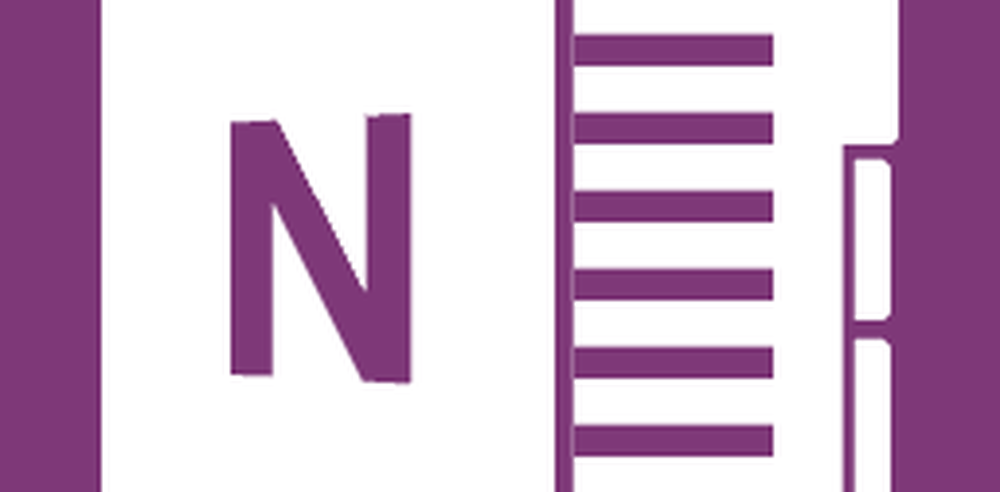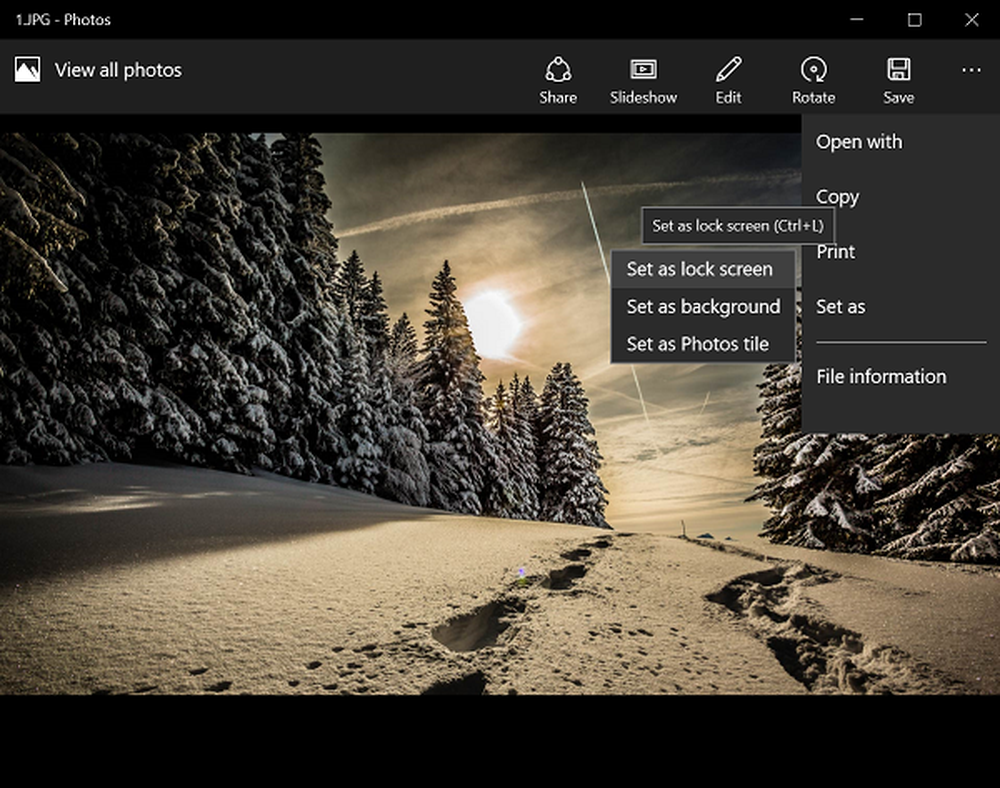Come risparmiare soldi Stampa da Google Chrome
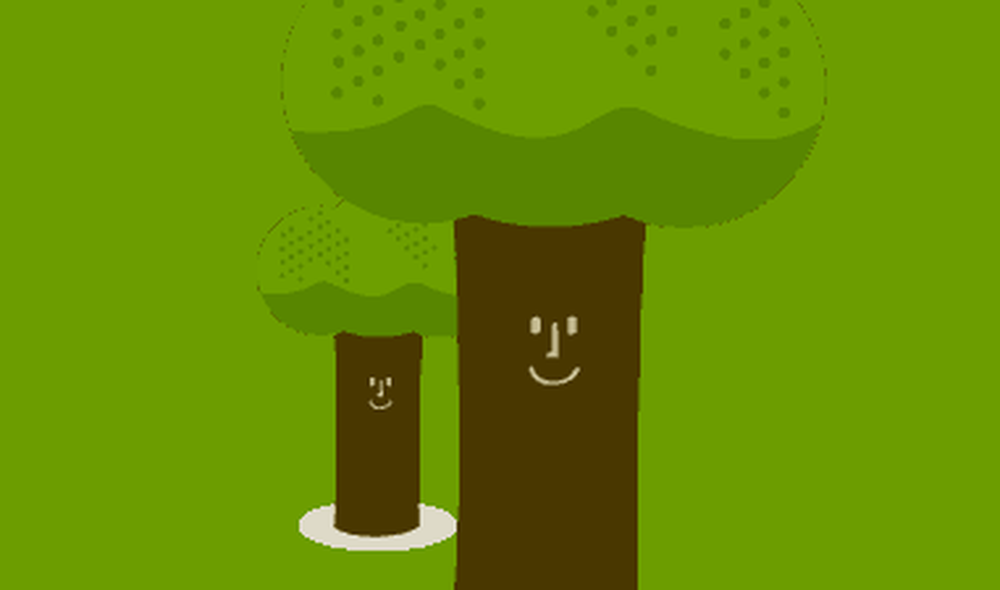
Dopo aver installato l'estensione, vedrai un'icona stampante verde accanto alla barra degli indirizzi.
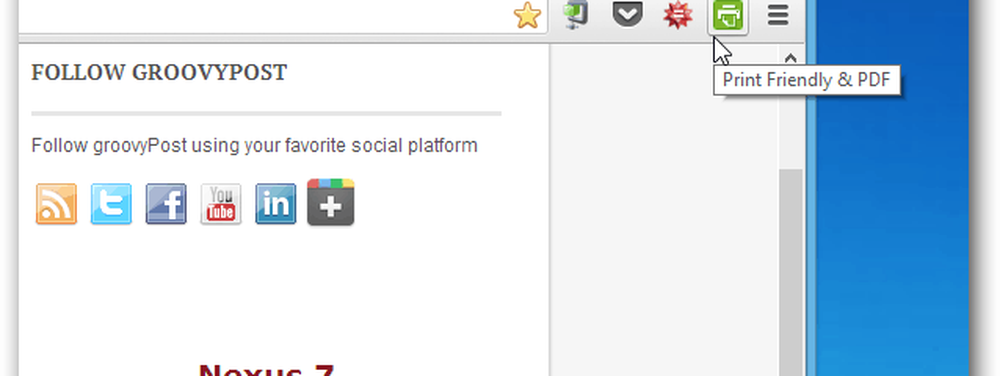
Basta fare clic sull'icona quando si desidera stampare una pagina Web. Vedrai che tutti i contenuti extra, a parte l'articolo stesso, sono scomparsi. Inoltre, se vuoi liberarti di altre cose (che si tratti di un'immagine, di un blocco di testo o di qualsiasi altra cosa che potresti non voler stampare), fai semplicemente clic e scomparirà. Puoi persino controllare le dimensioni del testo e diminuirlo, per risparmiare su carta e inchiostro (o toner).
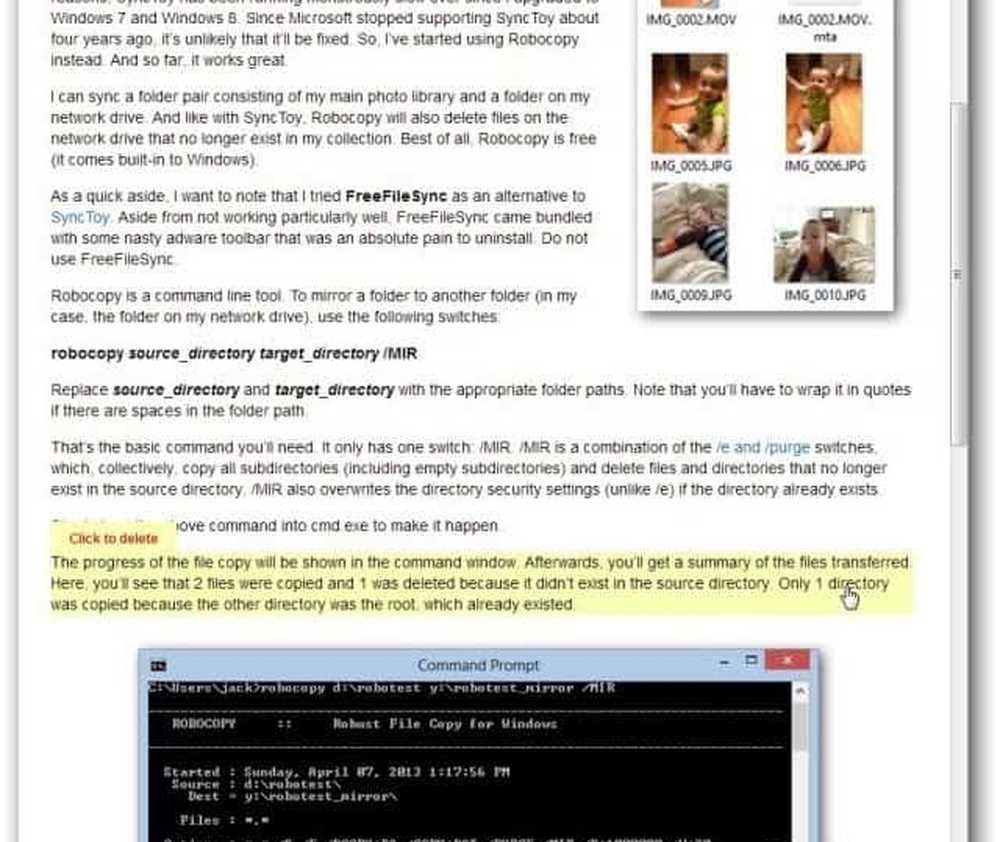
Se vuoi andare completamente senza carta, puoi salvare l'articolo come un file PDF. Quando scarichi il file PDF, vedrai un annuncio, ma hey, è una pratica estensione gratuita.
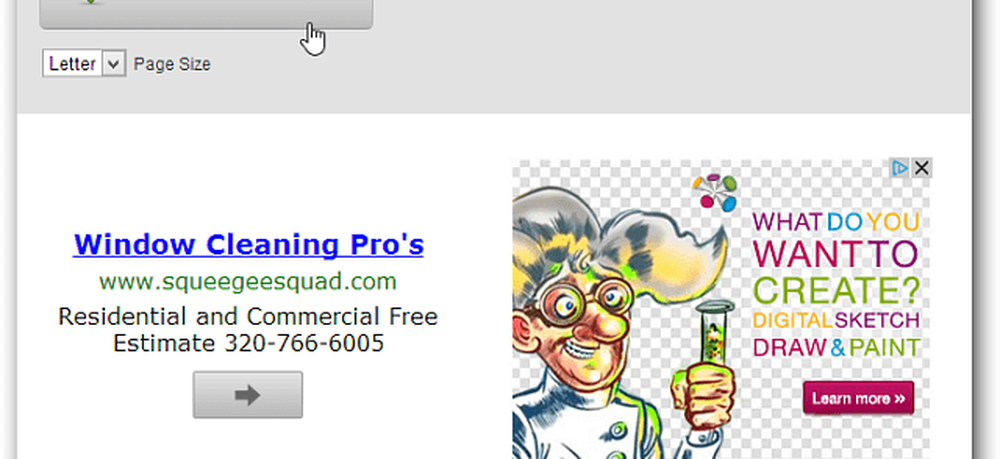
E mentre stiamo parlando di stampa, ecco come stampare dal tuo Google Nexus 7, utilizzando Google Cloud Print.